En fil med MDE-filtillägget är en Compiled Access-tilläggsfil som används för att lagra en Microsoft Access MDA-fil i binärt format (eller kan vara en tilläggsfil som används med arkitektonisk programvara ArchiCAD för att utöka programmets funktionalitet). Fördelarna med MDE-filer inkluderar komprimerad filstorlek, VBA-kod som kan köras men inte kan ändras och möjligheten att redigera data och köra rapporter samtidigt som användaren skyddas från att ha full databasåtkomst. Vad gör du om du behöver öppna en MDE-fil? Nedan följer några förslag som hjälper dig.
Instruktionerna i den här artikeln gäller Access 2019 och 2016.
Hur man öppnar en MDE-fil
MDE-filer kan öppnas med Microsoft Access och förmodligen också några andra databasprogram. Så här öppnar du en i Access 2019:
-
Gå till Fil > Öppna.
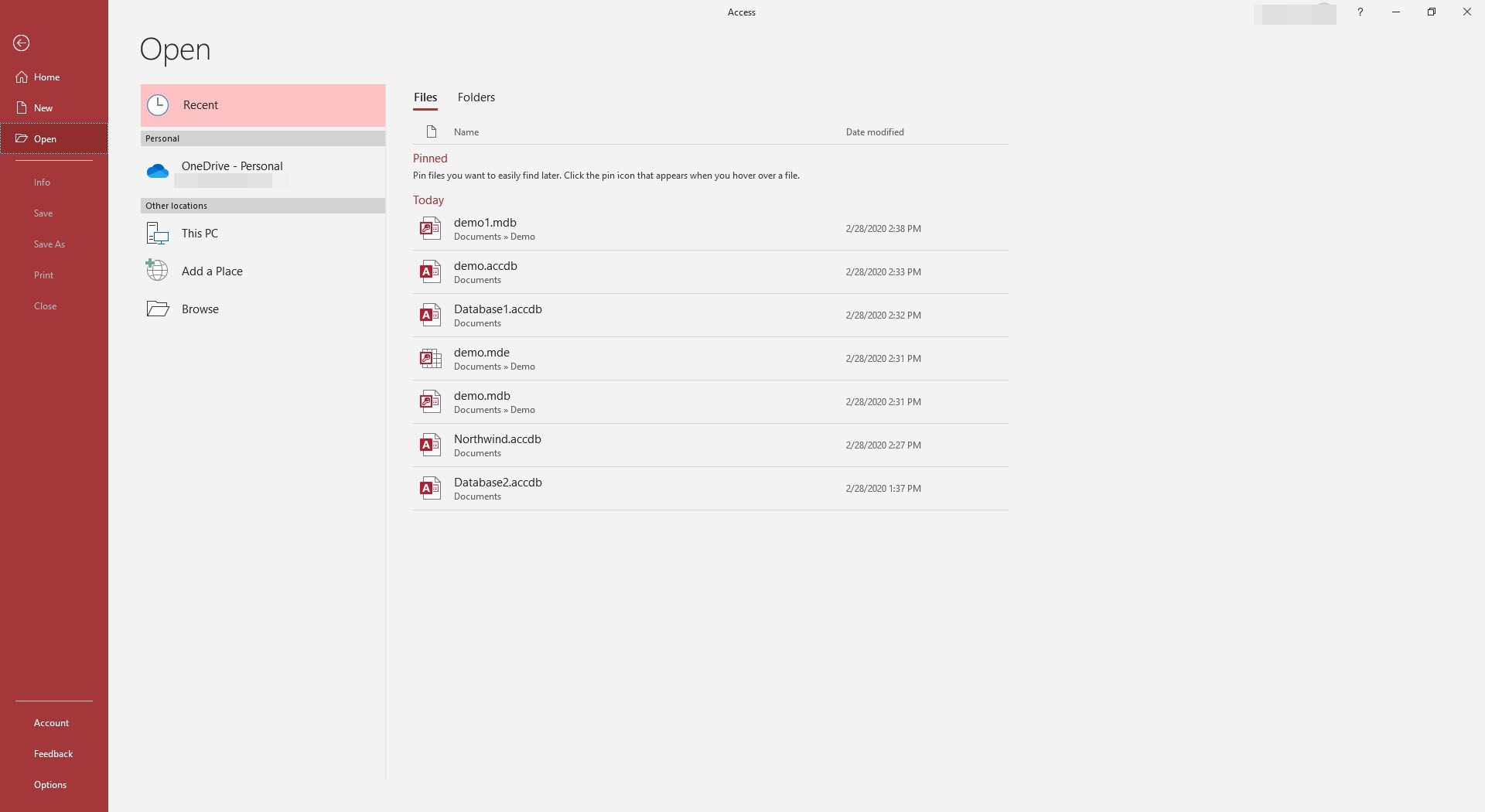
-
Välj Bläddra om din fil inte visas.
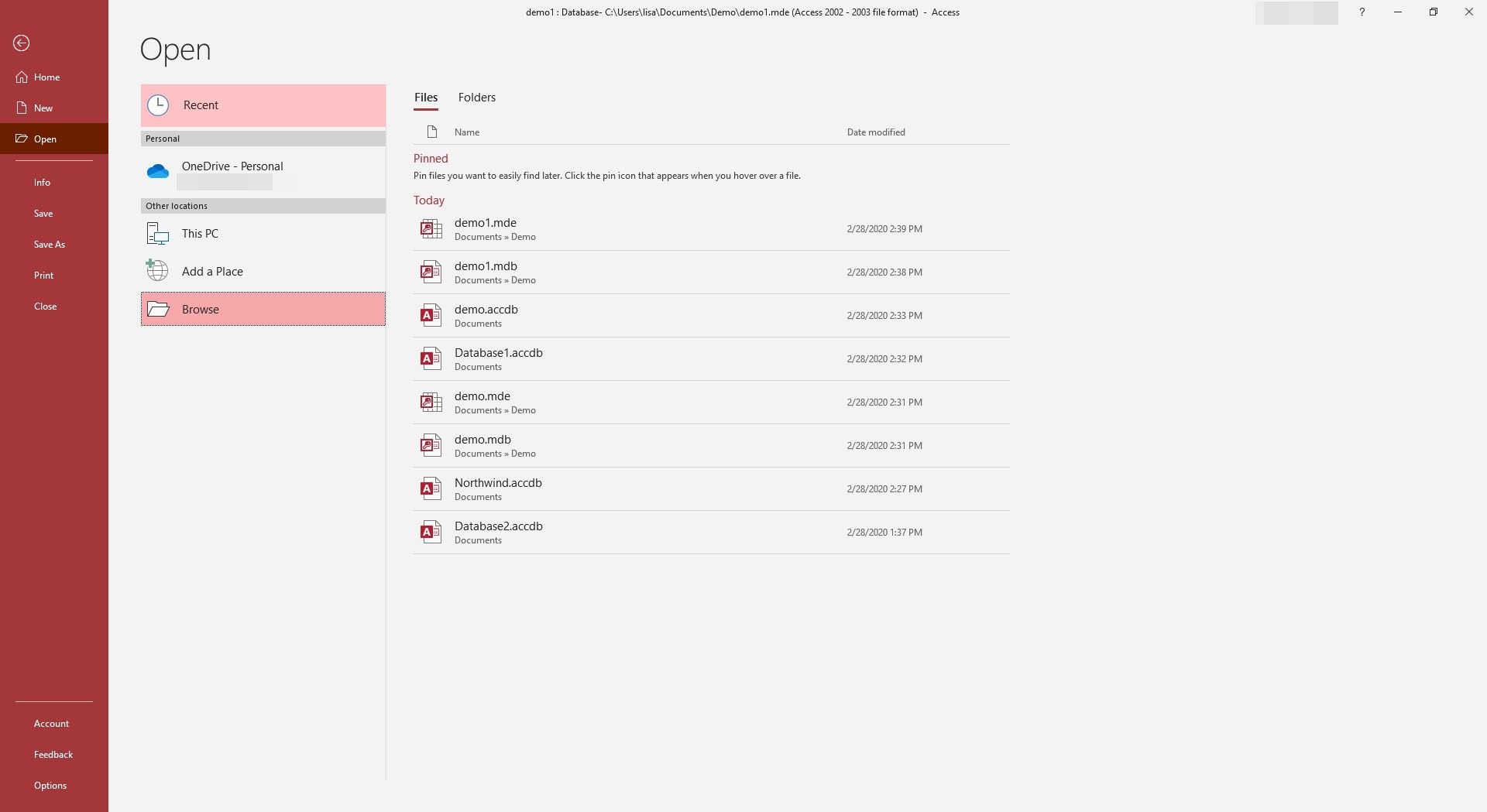
-
Sök efter MDE-filen som du vill öppna, markera den och välj sedan Öppna.
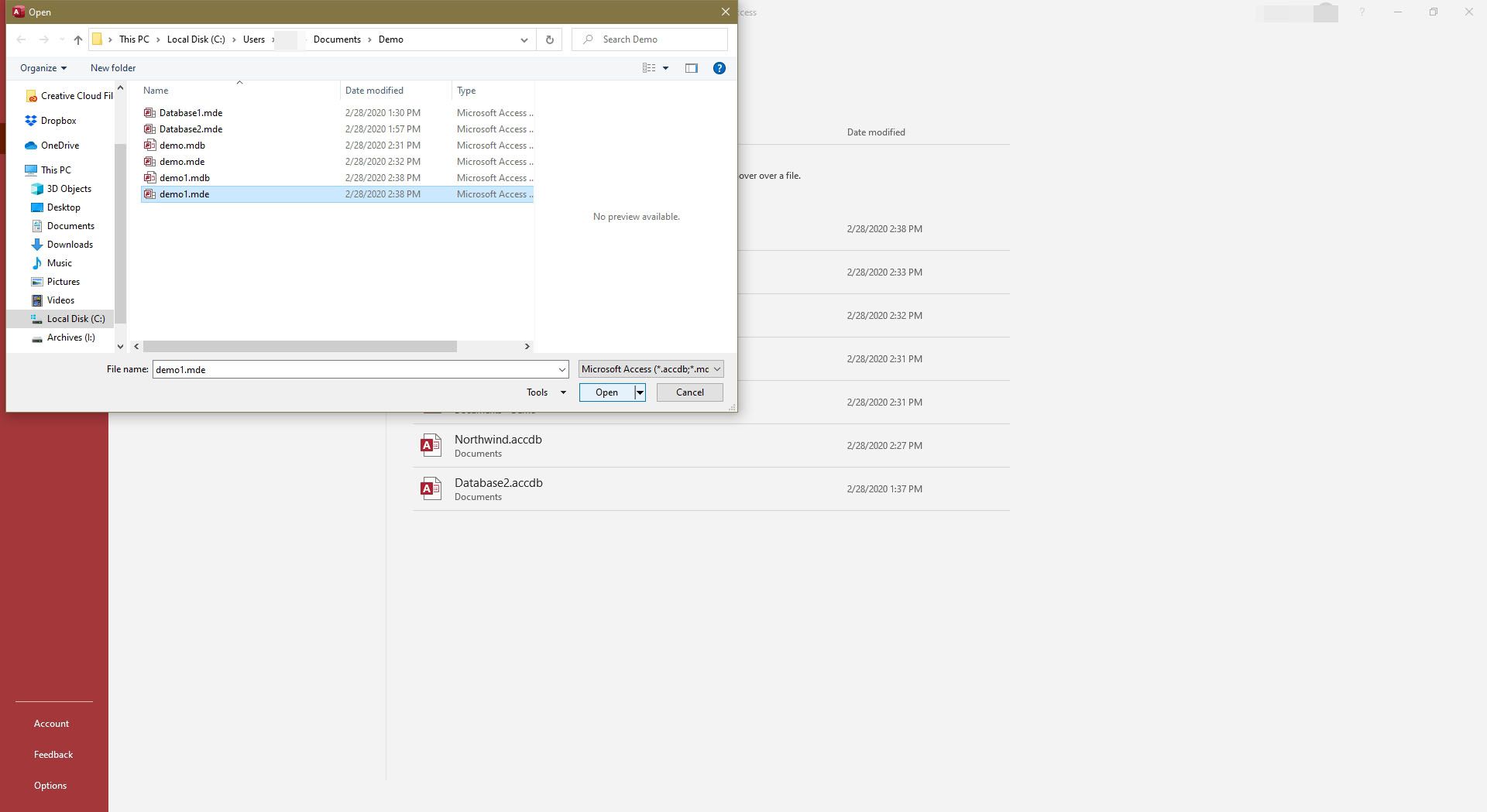
-
Du kommer att varnas för ett potentiellt säkerhetsproblem. Om du känner till filens källa, välj Öppna, annars Avbryt.
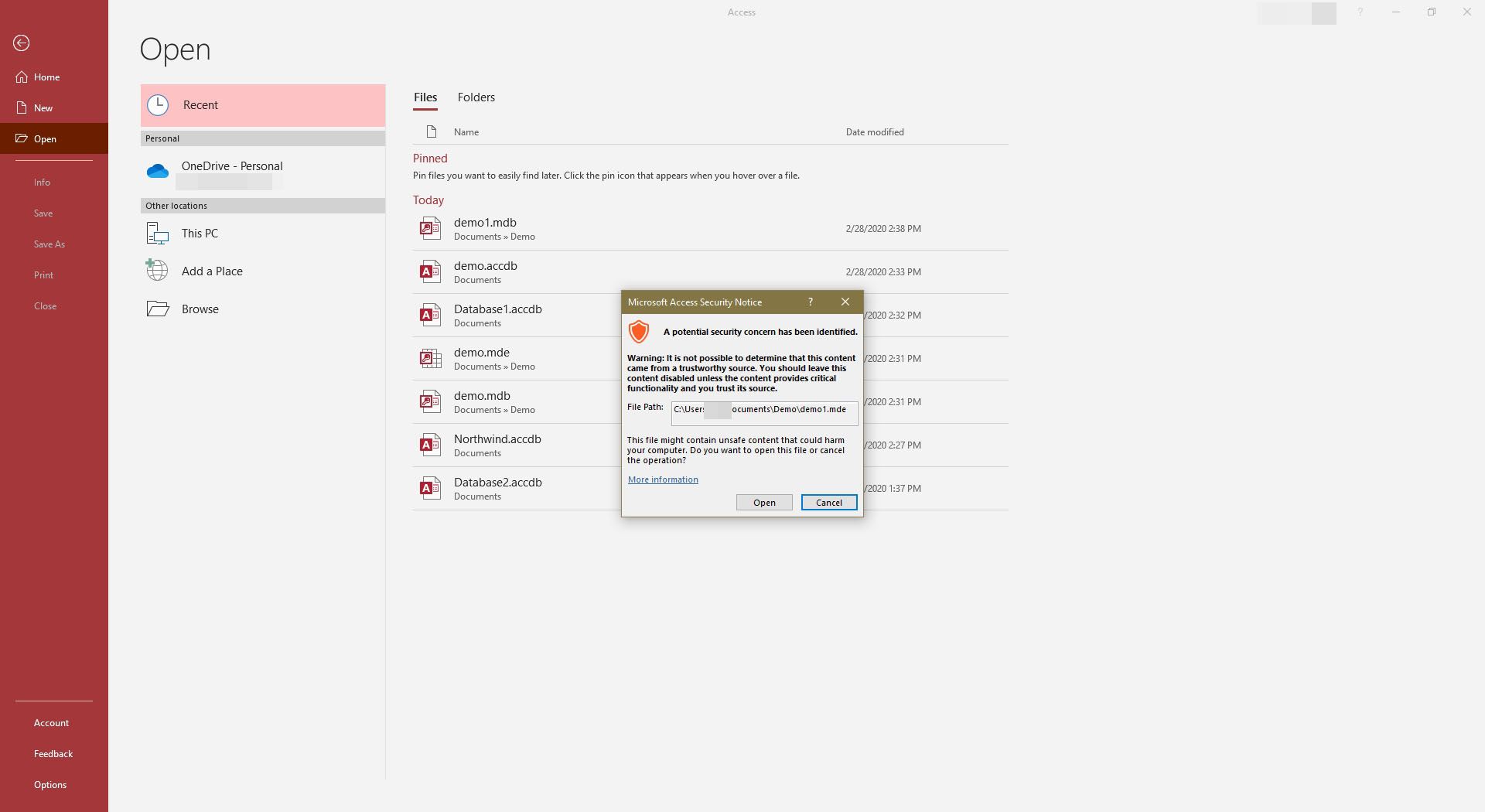
-
MDE-filen ska nu vara öppen i Access.
Importera din MDE-fil till Excel
Microsoft Excel importerar MDE-filer, men dessa data måste då sparas i något annat kalkylformat som XLSX eller CSV. Så här importerar du en MDE till Excel:
-
Öppna eller skapa ett nytt kalkylark.
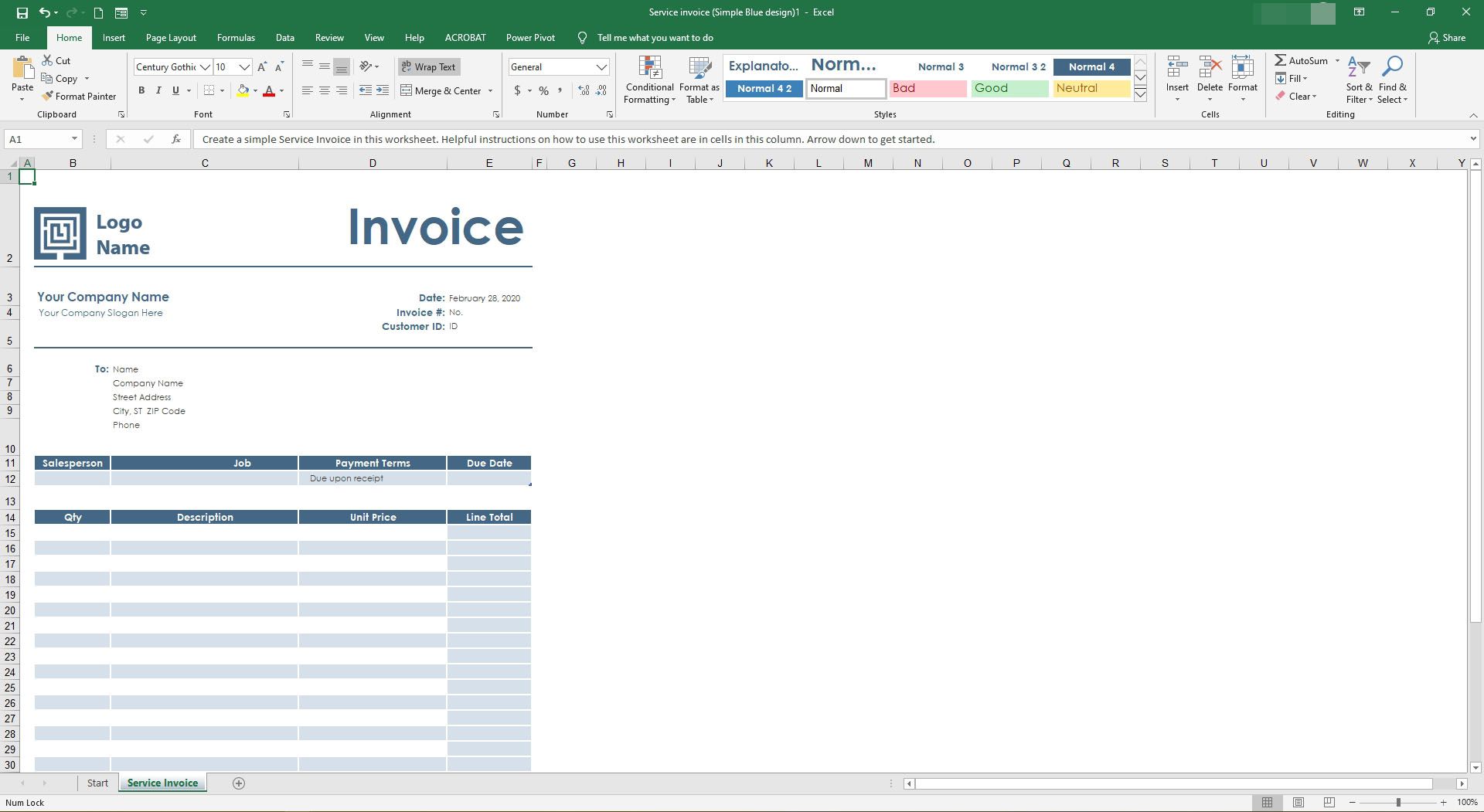
-
Välj Data menyn högst upp i Excel och välj Hämta data från Hämta och omvandla data sektion.
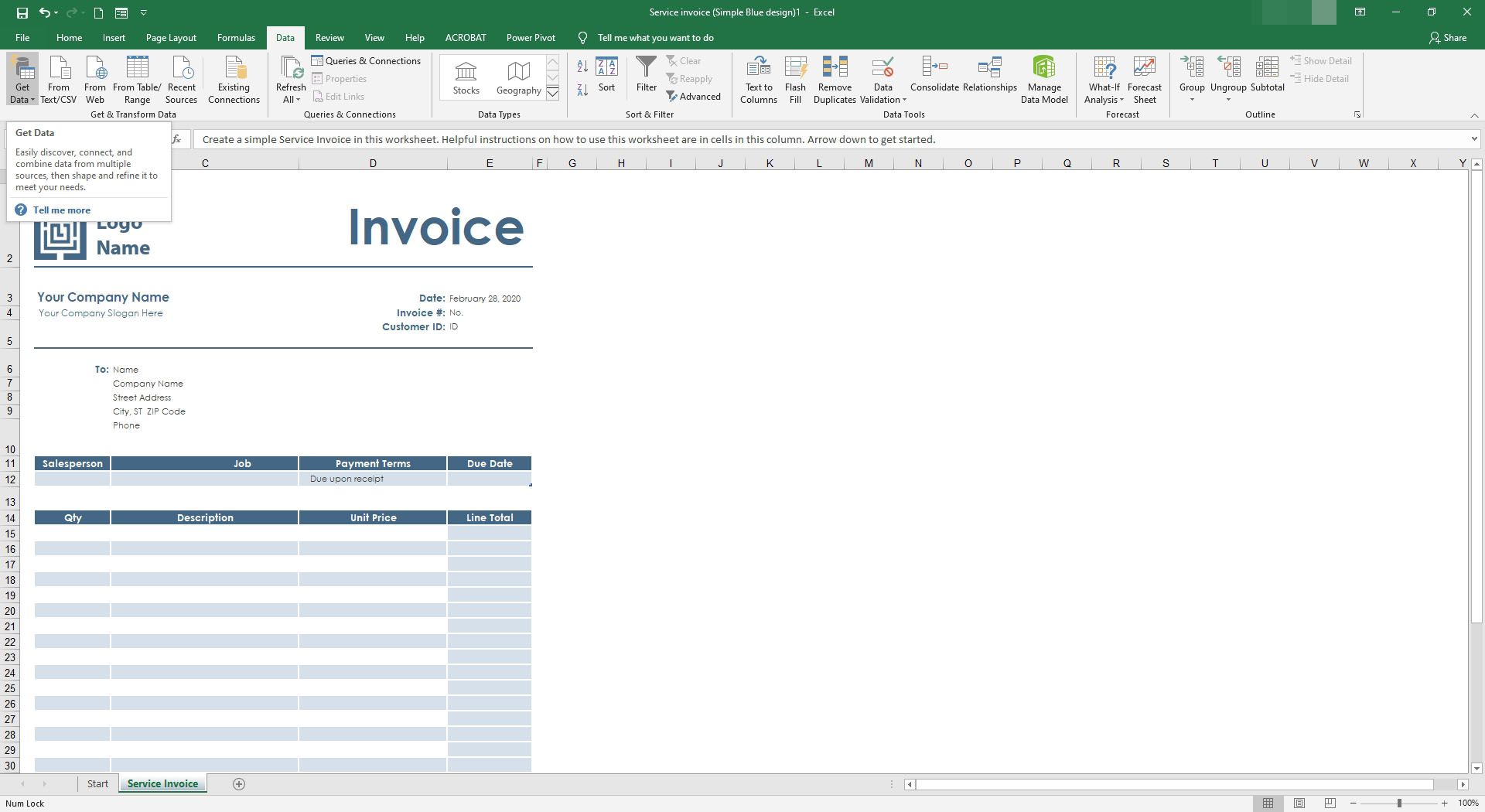
Om du inte ser det alternativet, välj Få externa data från vänster sida av Data menyn.
-
Välj Från Microsoft Access Database, eller Från Access om du ser det istället.
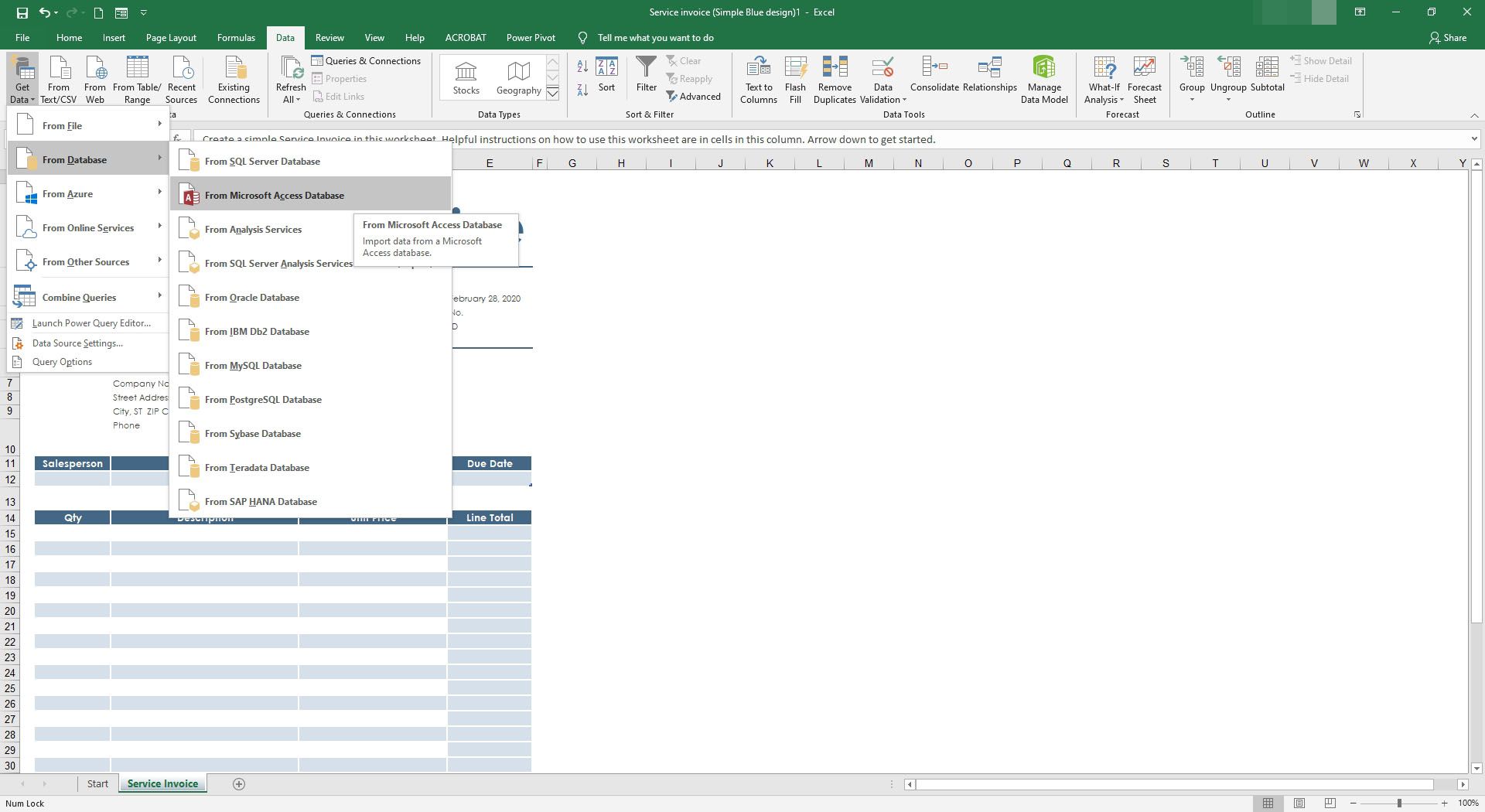
-
Välj och importera MDE-filen.
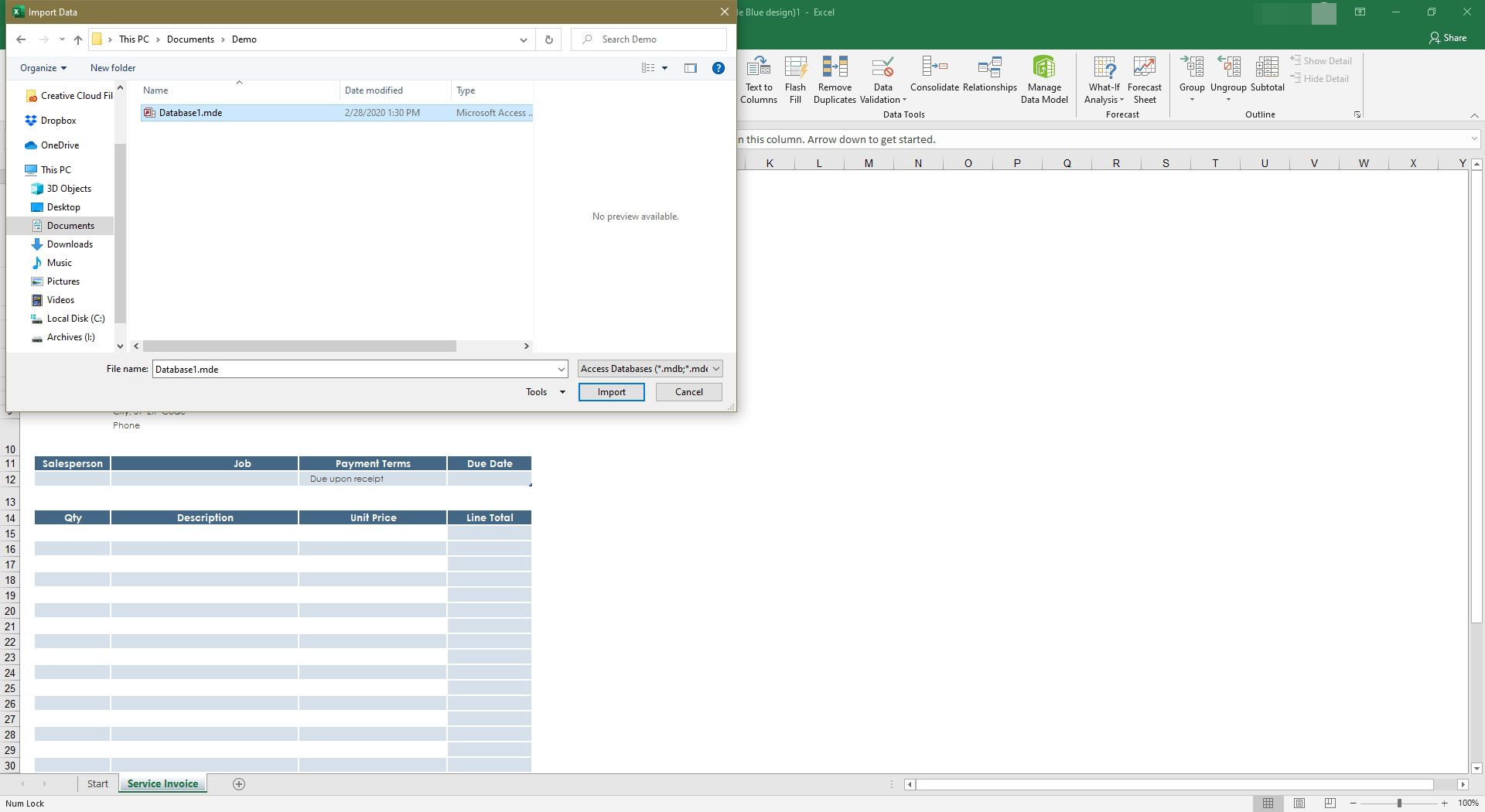
-
I Navigatörväljer du de objekt du vill importera. Om du behöver mer än en fil, välj Välj flera objekt.
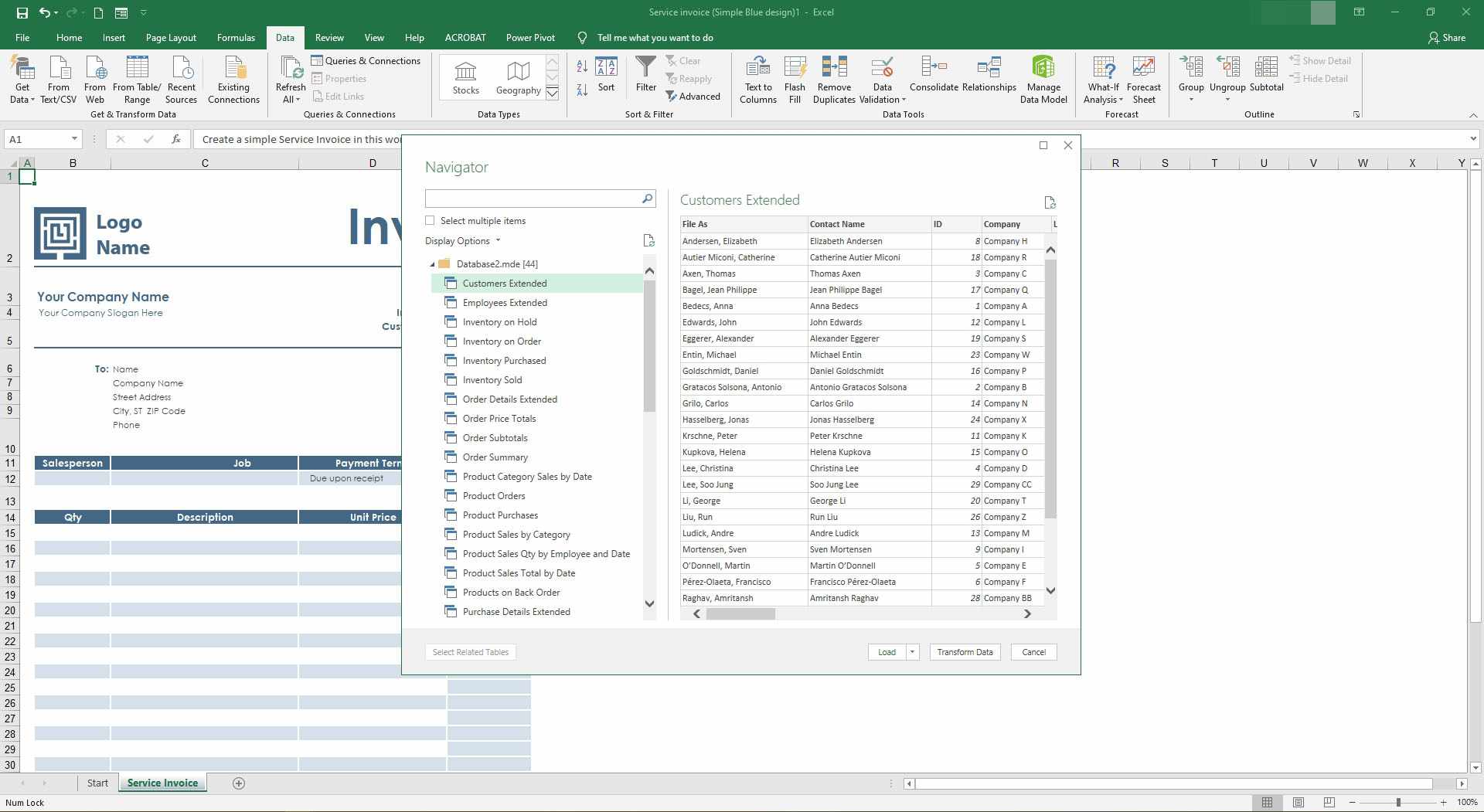
-
Välj Ladda.
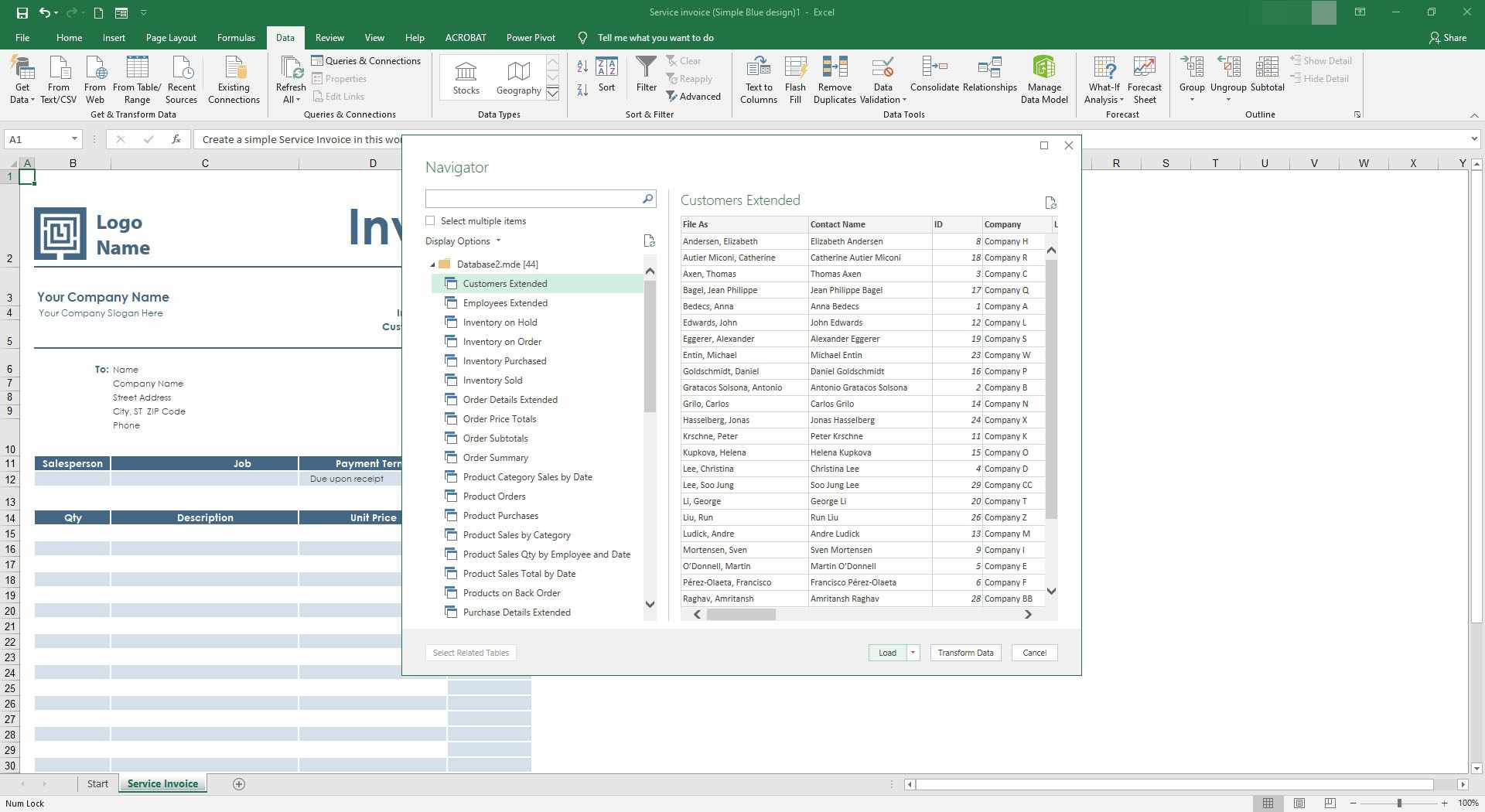
-
Vänta tills data importeras.
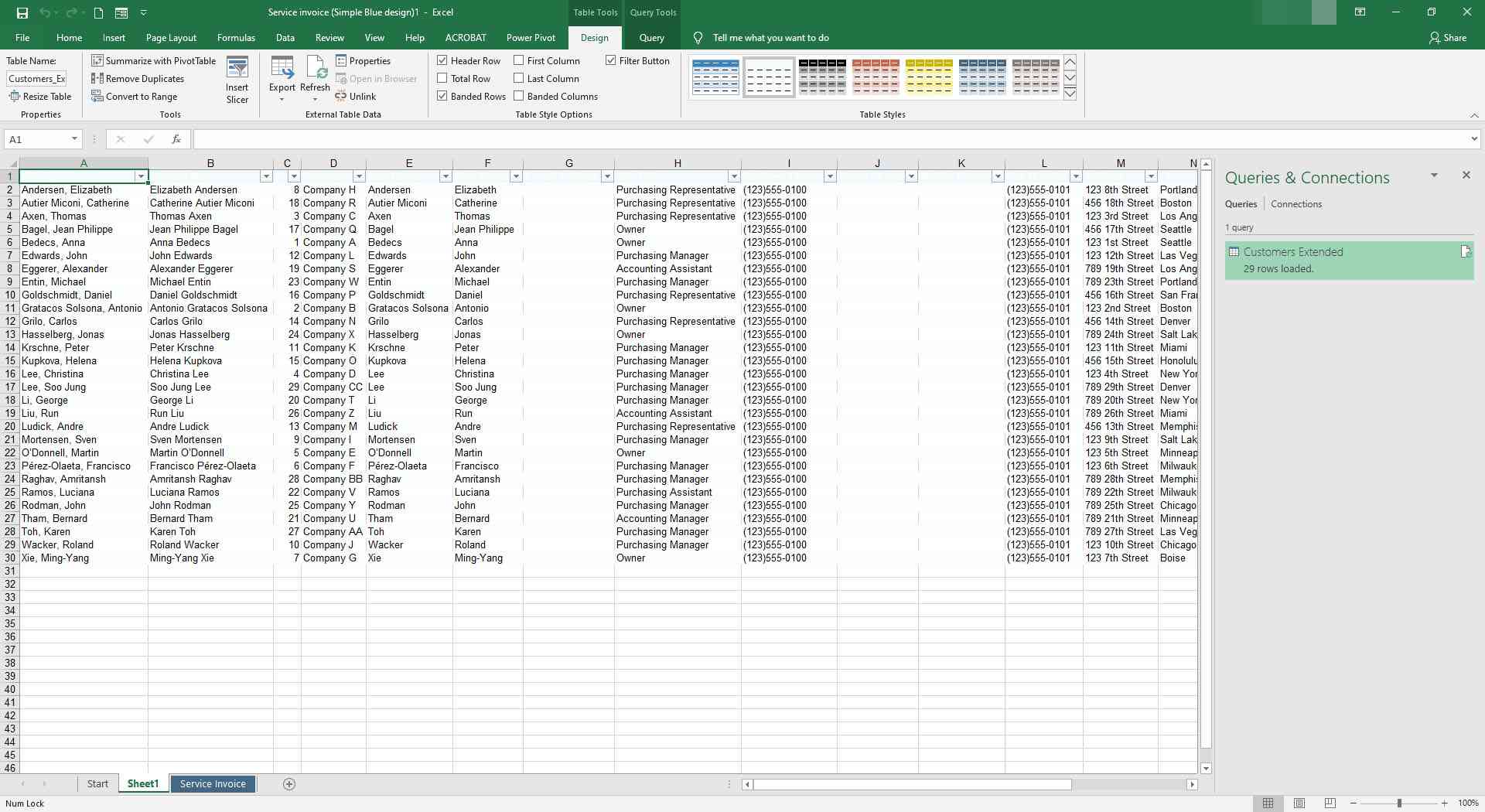
-
Informationen från MDE-filen ska nu finnas i Excel-kalkylbladet.
Om du upptäcker att ett program på din PC försöker öppna MDE-filen men det är fel applikation eller om du hellre vill ha ett annat installerat program öppet MDE-filer kan du ändra standardprogrammet som öppnar MDE-filer i Windows.
Hur man konverterar en MDE-fil
Även om det finns lite äldre information om hur man konverterar en MDE till en MDB, stöder inte Microsoft själva denna process. Det finns minst ett företag som gör konverteringen åt dig till en kostnad. När informationen i MDE-filen är i MDB-format kan du konvertera MDB-filen till ACCDB eller ACCDE med Access. Alternativt kan du öppna MDE-filen i Access och sedan kopiera data manuellt till en ny MDB-fil.
Kan du fortfarande inte öppna filen?
Om programmen ovan inte fungerar för att öppna din fil är det möjligt att du felläser filtillägget, vilket innebär att du inte har en MDE-fil. Till exempel använder en Amiga MED Sound-fil och RSView Development Project-fil båda filtillägget MED, som verkligen liknar MDE men inte detsamma. Även om de ser ut som om de kan vara relaterade till Microsoft Access eller ArchiCAD, öppnar de istället med ModPlug Player respektive RSView. Detsamma gäller för andra filtillägg som kan låta eller se ut som «MDE», som NOMEDIA. En annan är MME, som tillhör Multi-Purpose Internet Mail-formatet och MDD, som kan vara en Point Oven Deformation Data-fil eller en MDict Resource-fil.